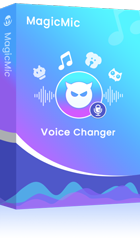Voicemod(ボイスモッド)は他の機材などを使用せずにボイスチェンジが出来る便利なソフトですが、使い方を知るためにはいくつかのポイントを知る必要があります。
また、場合によっては機能しない、使えないということもあるので、今回はVoicemodの使い方の基本から、ディスコードへの応用方法、使えない場合の対処法などをまとめて解説していきます。
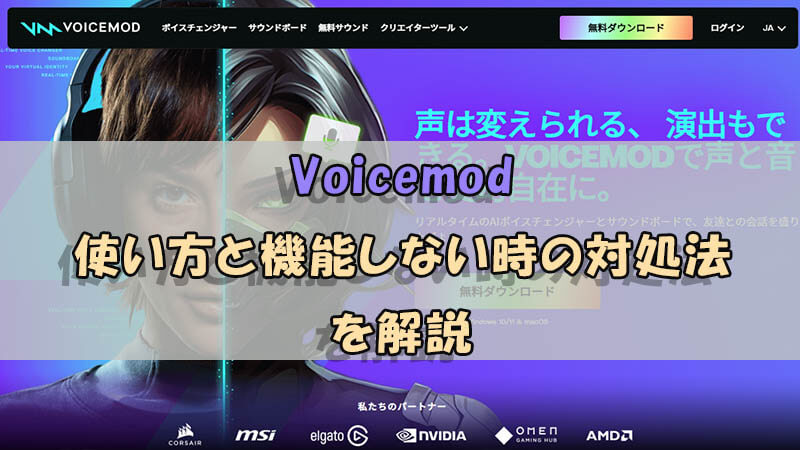
低遅延のリアルタイムボイスチェンジャー
無料の音声変換サービスを提供し、500+音声フィルターを搭載
Part 1. Voicemodの使い方
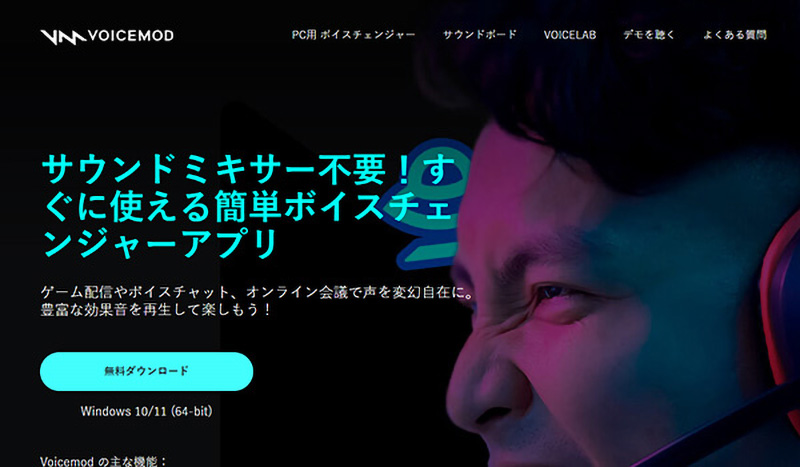
VoicemodはWindowsとMac版を提供されている、リアルタイムボイスチェンジャーソフトです。無料版、有料版があり、無料版では機能が制限されています。
まずはVoicemodの基本的な使い方からおさらいしていきましょう。
Voicemodの基本設定
Step 1.最初は公式サイトにアクセスし、ダウンロードしてインストールしたら、「設定」>「一般」>「言語」と移動して日本語にします。
Step 2.マイクを「現在使用しているマイク」にして、ヘッドフォンもお手持ちの物に合わせて設定します。
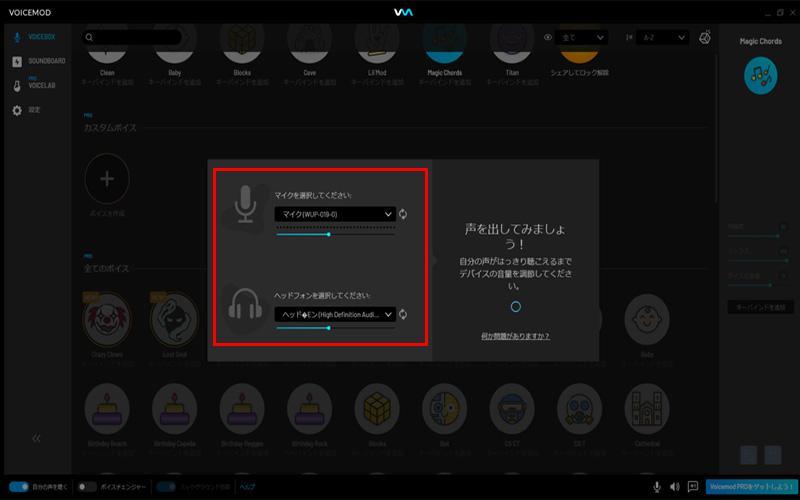
VOICEBOXから様々なフィルターを選択
Step 1.左側のメニューバーから「VOICEBOX」タブをクリックして、その中にある音声フィルターを選定します。
Step 2.個々のボイスの右上にある「♡」アイコンをクリックするとお気に入りとして登録が可能です。
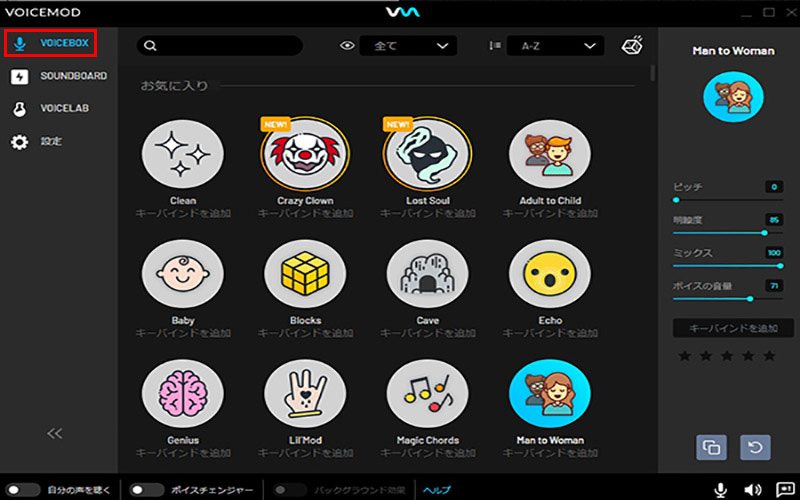
Part 2. ディズコードでVoicemodを使う
Discord(ディスコード)はゲームプレイなどで主に使用される音声通話アプリです。PCゲームはもちろん、最近ではスマホでもよく使われており、チャット機能などもあるから人気のあるソフトの1つです。
Voicemodはこの人気のアプリにも対応しているが、具体的な設定方法は以下となります。
Step 1.ディスコードをインストールして起動すると、「設定」>「音声・ビデオ」に移動します。入力マイクのところに「マイク (Voicemod Virtual Audio Device)」を設定します。
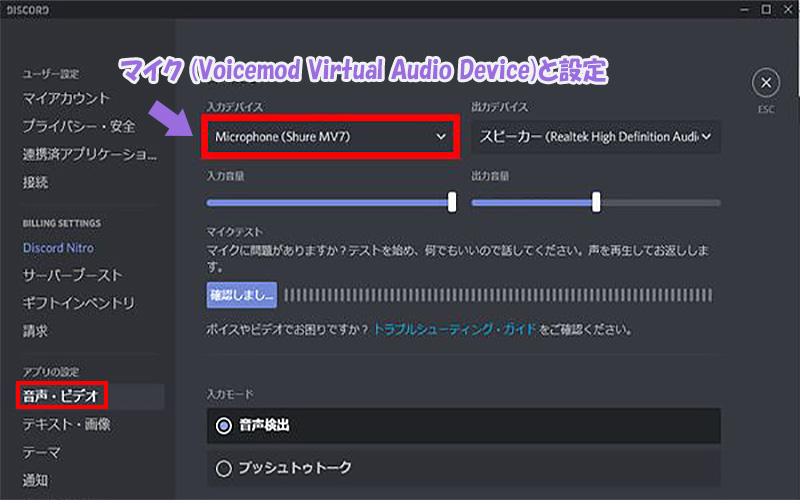
Step 2.次にVoicemodを開いて、画面下部「ボイスチェンジャー」のスイッチがONになっていることを確認して、前述したVOICEBOXの中から使用したいフィルターを選択して使用しましょう。
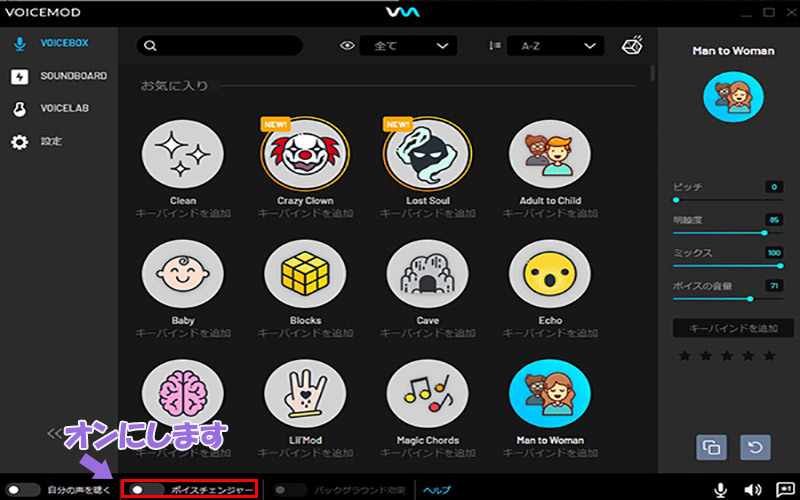
Part 3. Voicemodが使えない!原因と対処法
ここまで紹介したように、ディスコードとの相性も良く、多くの人が使用しているVoicemodですが、様々な原因で「使えない」という声も見られます。
今回は代表的な原因と対処法を5つ紹介していきます。
1インストール時に他のオーディオデバイスを使用するか
Voicemodをインストールする時には、他のオーディオデバイスを使用するソフトなどを開いていると、音声が聞こえないといった不具合があることが報告されています。
そのため、インストール時には他のアプリを全て閉じるようにしましょう。
2Windowsのサウンド設定が間違っている可能性
Windowsのサウンド設定が間違っていると、正常に音が聞こえない可能性があります。
解決法として、Windowsの「サウンド」から「再生」タブで、スピーカー設定を確認し、「録音」タブからVoicemodで使用するマイクを「既定値に設定」してみましょう。
3Voicemodの入力デバイスを確認
Voicemodが機能しない時に、Voicemodの「音声・ビデオ」設定から音声タブの入力部分を、Windowsサウンドで設定したマイクに合っているかどうかを確認することも忘れないでください。
4Voicemodの出力デバイスを確認
Voicemodの音声タブの出力部分が間違えていると正しく音声が聞こえない可能性もあります。出力で選択しているデバイスがWindows側のサウンド設定と一致しているかを確認しましょう。
5Voicemodドライバーの破損など
何らかの原因でVoicemodの本体ファイルなどが破損していたり、ドライバーに不具合があると正しく動作しません。
この場合は一度アンイストールしてから、再度最新のバージョンをインストールしてみましょう。
Part 4. 最高の代替ソフト ー MagicMic
上記方法でもVoicemodが正しく機能してくれない場合は代替のソフトを利用することをオススメします。
様々なソフトが存在していますが、もっとも推薦したいのは「MagicMic(マジックマイク)」というリアルタイムボイスチェンジャーソフトです。高度なRVC音声モデルを搭載し、高精度・低遅延の声変換サービスを提供できます。
MagicMicの音声サンプルをクリックして聞く↓
MagicMicの機能:
MagicMicの使い方
Step 1.上記のボタンでソフトをパソコンにダウンロードして起動したら、実際のお使いのマイクとヘッドフォンを選択します。

Step 2.使用するソフトの「音声設定」で、マイク音声を「Voice Changer Virtual Audio Device(WDM)」に変更すれば準備完了です。
Step 3.後は、MagicMicの「ボイスチェンジャー」で、任意の音声フィルターをクリックしてマイクに向かって話してそれぞれの音声がどのように変えるかを確認します。問題がなければ、好きなものを選定して使いましょう!

★ MagicMicレビュー
● 【クーポン付き】ボイスチェンジャーソフトMagicMicは本当に無料?機能・使い方・評価も紹介 - by 朝倉 祐樹 様
● MagicMicを実際に使ってみた感想!危険性や使い方なども解説 - by earbuds 様
Part 5. Voicemodについてよくある質問
1Voicemodとは何ですか?
Voicemod(ボイスモッド)は、リアルタイムで声を自然に変換できるAIボイスチェンジャー兼サウンドボードで、150以上の音声エフェクトや効果音を使ってゲーム、配信、通話、会議を盛り上げられるソフトです。Windowsやモバイルに対応し、DiscordやZoom、OBSなど主要アプリと連携可能で、低遅延処理により違和感のない変換が可能です。さらに有料版ではオリジナル音声を作れる「Voicelab」、効果音を即座に再生できるサウンドボード機能、コンソール向けの専用デバイス「Voicemod Key」によるXbox・PS・Switch対応なども備えており、初心者から配信者まで幅広く活用されています。
2Voicemodは無料ですか?
はい、Voicemodが無料版を提供しますが、ただし無料版では、利用できるボイスエフェクトが日替わりで一部に限定されるなど機能制限があります。すべての音声エフェクトやサウンドボード、オリジナル音声を作れる Voicelab などを使いたい場合は、有料版(Voicemod Pro) にアップグレードする必要があります。Pro版の永久版の値段は1万円です。
3Voicemodの使い方は簡単ですか?
- Voicemodをインストール
- マイク入力を「Voicemod Virtual Audio Device」に設定
- アプリ側(Discord、Zoomなど)でマイクとして「Voicemod」を選択
- 好きなエフェクトを選んで利用開始
最後に
今回はVoicemodの使い方と機能しない時の対処法をまとめて紹介してきました。
近年ゲーム配信などの原因で、ボイスチェンジャーの利用需要が増えています。ただし、実際に、声を変えるソフトは、他のソフトやバージョンなどの兼ね合いで使用出来ない、もしくは正しく動作しないということも確実によくあります。そんなときは代替ソフトとして、ぜひ高性能で便利な変声器「iMyFone MagicMic(マジックマイク)」を試してみてはいかがでしょうか?